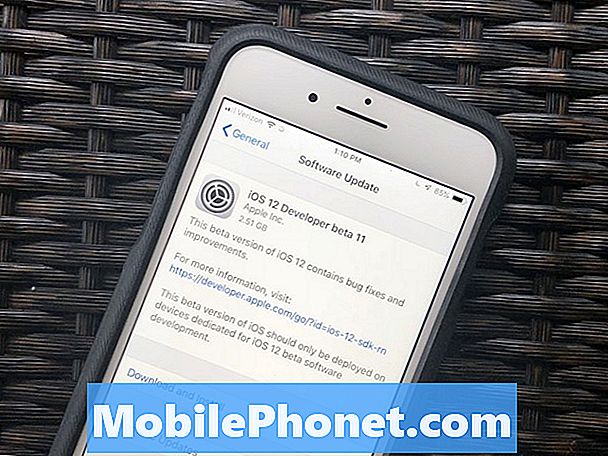Zawartość
Błąd wykryty w telefonie Samsung Galaxy A5 jest w rzeczywistości ostrzeżeniem, dlatego nie należy ładować telefonu, ponieważ prawdopodobnie miał on kontakt z jakąkolwiek cieczą, a jak wszyscy wiemy, woda i prąd nie mieszają się dobrze. Przynajmniej jest to najczęstszy scenariusz, jeśli otrzymujesz takie ostrzeżenie.
Jednak napotkaliśmy podobne problemy z innymi urządzeniami, w których ten sam błąd lub ostrzeżenie pojawiało się, nawet jeśli telefon nie został uszkodzony przez ciecz. W takich przypadkach ostrzeżenie zostało uruchomione przez oprogramowanie układowe lub coś w systemie spowodowało jego wyświetlenie. Dlatego w tym poście przeprowadzę Cię przez proces określania, na czym polega prawdziwy problem z telefonem i dlaczego pojawia się ten błąd. Weźmiemy pod uwagę każdą możliwość i wykluczymy je pojedynczo, dopóki nie będziemy w stanie wskazać problemu. W ten sposób możemy spróbować sformułować rozwiązanie, które może to naprawić na dobre.
Ale zanim przejdziemy do naszego właściwego rozwiązywania problemów, jeśli znajdziesz tę stronę, ponieważ szukałeś rozwiązania innego problemu, proponuję odwiedzić naszą stronę rozwiązywania problemów z Galaxy A5, ponieważ rozwiązaliśmy już najczęściej zgłaszane problemy z tym telefon i być może znajdziesz tam to, czego szukasz. Zachęcamy do korzystania z udostępnionych przez nas rozwiązań i obejść. Jeśli nie działają one dla Ciebie lub potrzebujesz dalszej pomocy, wypełnij nasz kwestionariusz dotyczący Androida, a następnie kliknij Prześlij, a dołożymy wszelkich starań, aby Ci pomóc.
Jak rozwiązywać problemy z Galaxy A5 z ostrzeżeniem o wykryciu wilgoci
Spróbujemy rozwiązać problem, aby sprawdzić, czy możemy samodzielnie rozwiązać ten problem i uchronić Cię przed pójściem do sklepu i czekaniem w kolejce lub na zakończenie naprawy telefonu przez technika. Nie martw się, nie ma tutaj skomplikowanych kroków, a wszystko, co sugerujemy, jest bezpieczne i oparte na naszym doświadczeniu. Oto, co musisz z tym zrobić…
Krok 1: Sprawdź port USB w telefonie
Jeśli telefon miał kontakt z wodą w taki czy inny sposób, to pojawia się ten błąd, ponieważ port USB lub piny w nim są wilgotne i jakoś psują obwód. Błąd pojawiałby się również, gdyby jeden pin został wygięty i dotknął drugiego, dlatego konieczne jest sprawdzenie portu ładowania telefonu, aby zobaczyć, czy jest w nim wilgoć, czy też jest to skrzynka zgięta.
Zakładając, że widzisz w nim ślady płynu, weź mały kawałek bibuły i włóż go do portu. Pozostaw go tam na 3 minuty, aby wchłonął wilgoć. Gdy jesteś przekonany, że port jest suchy, uruchom ponownie telefon i poczekaj na błąd. Jeśli się nie pojawi, problem został rozwiązany.
W przypadku, gdy jeden pin jest zgięty i dotyka drugiego, najpierw wyłącz telefon. Weź pęsetę i spróbuj wyprostować wygięty trzpień, aby umieścić go z powrotem na swoim miejscu. Uważaj jednak, aby go nie uszkodzić ani nie złamać. Jeśli nie jest to dla Ciebie możliwe, nadszedł czas, abyś potrzebował pomocy technika.
Krok 2: Sprawdź ładowarkę i kabel
Zakładając, że port ładowania telefonu jest suchy i nie ma wygiętego kołka ani korozji, spróbuj sprawdzić ładowarkę i kabel, zwłaszcza jeśli ostrzeżenie pojawi się po próbie ładowania urządzenia. Istnieje prawdopodobieństwo, że ładowarka lub jeden koniec kabla zawilgocił się i został wykryty przez telefon, co spowodowało błąd.
Zawsze możesz użyć chusteczki do ich wysuszenia, ale wystarczy podmuch sprężonego powietrza. Spróbuj również poszukać zakrzywionych lub złamanych pinów, ponieważ może to być również przyczyną tego problemu.
Krok 3: Sprawdź wskaźnik uszkodzenia telefonu przez ciecz
Ponownie załóżmy, że wszystko wygląda dobrze w porcie ładowania telefonu, a także z ładowarką i kablem. Jeśli ostrzeżenie nadal się pojawia, możliwe, że telefon został uszkodzony przez ciecz. Rozumiem, że Twój Galaxy A5 ma certyfikat IP68, ale taka ocena dotyczy tylko odporności na wodę i kurz. Oznacza to, że telefon nie jest wodoodporny, więc istnieje ryzyko, że przedostanie się do niego woda.
Jednym ze sposobów sprawdzenia tego jest sprawdzenie wskaźnika uszkodzenia cieczy. To mała naklejka, którą można znaleźć w gnieździe karty SIM. Jeśli telefon jest uszkodzony przez płyn, biała naklejka zmieni kolor na czerwony, różowy lub fioletowy, a jeśli tak jest, nic nie możesz z tym zrobić, ale przynieś telefon z powrotem do sklepu i poproś technika na to.
Krok 4: Uruchom telefon w trybie awaryjnym, aby wiedzieć, czy ostrzeżenie nadal się wyświetla
Musisz to zrobić tylko wtedy, gdy wszystko w porcie ładowania telefonu i LDI wygląda dobrze, co oznacza, że nie ma żadnych śladów uszkodzenia przez ciecz. Powodem tego jest to, że postaramy się wykluczyć możliwość wywołania tego błędu przez jedną z zainstalowanych aplikacji.
W trybie awaryjnym wszystkie aplikacje innych firm są tymczasowo wyłączone, więc jeśli przyczyną jest jedna z nich, błąd nie powinien pojawić się w tym trybie.
Oto jak uruchamiasz A5 w trybie awaryjnym…
- Wyłącz urządzenie.
- Naciśnij i przytrzymaj klawisz zasilania obok ekranu z nazwą urządzenia.
- Kiedy na ekranie pojawi się „SAMSUNG”, zwolnij klawisz zasilania.
- Natychmiast po zwolnieniu klawisza zasilania naciśnij i przytrzymaj klawisz zmniejszania głośności.
- Przytrzymaj klawisz zmniejszania głośności, aż urządzenie zakończy ponowne uruchamianie.
- Tryb awaryjny zostanie wyświetlony w lewym dolnym rogu ekranu.
- Zwolnij klawisz zmniejszania głośności, gdy zobaczysz „Tryb awaryjny”.
Zakładając, że ostrzeżenie nie pojawia się w tym trybie, należy znaleźć aplikację, która powoduje problem, a następnie ją odinstalować. To powinno rozwiązać problem…
- Na dowolnym ekranie głównym stuknij ikonę Aplikacje.
- Kliknij Ustawienia.
- Kliknij Aplikacje.
- Kliknij Menedżer aplikacji.
- Dotknij żądanej aplikacji
- Kliknij Odinstaluj.
- Ponownie dotknij Odinstaluj, aby potwierdzić.
Z drugiej strony, jeśli problem nadal występuje nawet w tym trybie, to nie masz innego wyjścia jak zresetować telefon.
Krok 5: Wykonaj kopię zapasową wszystkich ważnych plików i danych, a następnie zresetuj telefon
To twoja ostatnia deska ratunku i jeśli problem dotyczy oprogramowania układowego, reset powinien się tym zająć. Jest to również przygotowanie na wypadek, gdyby po nim problem nadal występował; przynajmniej możesz usunąć wszystkie swoje dane osobowe z telefonu, zanim technika przejmie kontrolę.
Ale przed zresetowaniem upewnij się, że wykonałeś kopię zapasową ważnych plików i danych, ponieważ zostaną one usunięte. Wyłącz także ochronę przywracania ustawień fabrycznych, aby nie utracić dostępu do urządzenia po zresetowaniu. Wykonaj poniższe kroki…
- Na ekranie głównym stuknij ikonę Aplikacje.
- Kliknij Ustawienia.
- Kliknij Konta.
- Dotknij Google.
- Kliknij swój adres e-mail identyfikatora Google. Jeśli masz skonfigurowanych wiele kont, będziesz musiał powtórzyć te kroki dla każdego konta.
- Stuknij Więcej.
- Kliknij Usuń konto.
- Dotknij USUŃ KONTO.
I wykonaj następujące kroki, aby zresetować Galaxy A5…
- Wyłącz urządzenie.
- Naciśnij i przytrzymaj klawisz zwiększania głośności i klawisz strony domowej, a następnie naciśnij i przytrzymaj klawisz zasilania.
- Po wyświetleniu ekranu z logo urządzenia zwolnij tylko klawisz zasilania
- Po wyświetleniu logo Androida zwolnij wszystkie klawisze (komunikat „Installing system update” będzie wyświetlany przez około 30–60 sekund przed wyświetleniem opcji menu odzyskiwania systemu Android).
- Naciśnij kilkakrotnie klawisz zmniejszania głośności, aby podświetlić opcję „wyczyść dane / przywróć ustawienia fabryczne”.
- Naciśnij przycisk zasilania, aby wybrać.
- Naciśnij klawisz zmniejszania głośności, aż zostanie podświetlone „Tak - usuń wszystkie dane użytkownika”.
- Naciśnij przycisk zasilania, aby wybrać i rozpocząć reset główny.
- Po zakończeniu resetowania głównego zostanie podświetlona opcja „Uruchom ponownie system teraz”.
- Naciśnij klawisz zasilania, aby ponownie uruchomić urządzenie.
Połącz się z nami
Jesteśmy zawsze otwarci na Państwa problemy, pytania i sugestie, dlatego zachęcamy do kontaktu wypełniając ten formularz. Jest to bezpłatna usługa, którą oferujemy i nie pobieramy za nią ani grosza. Pamiętaj jednak, że każdego dnia otrzymujemy setki e-maili i nie możemy odpowiedzieć na każdy z nich. Zapewniamy jednak, że czytamy każdą otrzymaną wiadomość. Dla tych, którym pomogliśmy, prosimy o rozpowszechnianie informacji, udostępniając nasze posty znajomym lub po prostu polubiąc naszą stronę na Facebooku i Google+ lub obserwując nas na Twitterze.